Definir o espaço disponível em pastas para usuários ou grupos de usuários é um recurso importante para se evitar abusos no uso da rede. Veja como definir cotas de pastas no Windows Server.
1. Instale o “Serviço de Arquivo e Armazenamento”:
– “Gerenciar » Adicionar Funções e Recursos”;
– Selecione “Instalação baseada em função ou recurso”;
– Selecione o servidor, clique em “Próximo” e marque a opção “Serviços de Arquivo e Armazenamento”;
– Expanda a opção acima e marque “Gerenciador de Recursos de Servidor de Arquivos”. Na janela aberta clique no botão “Adicionar recursos”;
– Não inclua nenhum recurso, clique em “Próximo” e, depois, clique no botão “Instalar”.

2. Após a instalação do recurso, vá em “Ferramentas » Gerenciador de Recursos de Servidor de Arquivos”;
3. Crie um modelo de cotas:
– Clique com o botão direito do mouse sobre a opção “Modelo de Cota” e selecione “Criar Modelo de Cota…”;
– Dê um nome para o modelo, especifique a cota máxima no campo “Limite” e clique no botão “Adicionar”;
4. No topo da janela há um campo onde está especificado a porcentagem máxima de uso da cota. Na aba “E-mail” você configura avisos para os usuários e administradores;
5. Na aba “Relatório” deixe marcado a opção “Uso da Cota”;
6. Para aplicar o modelo de cota criado anteriormente, volte para o Gerenciador de Recursos do Servidor de Arquivos, clique com o botão direito do mouse sobre a opção “Cota” e selecione “Criar Cota…”;
7. Na janela “Criar Cota” especifique no campo “Caminho da cota” a pasta na qual será aplicada a regra de cotas.
8. Marque a opção “Derivar propriedades deste modelo de cota (recomendável)” e selecione o modelo de cota criado anteriormente.
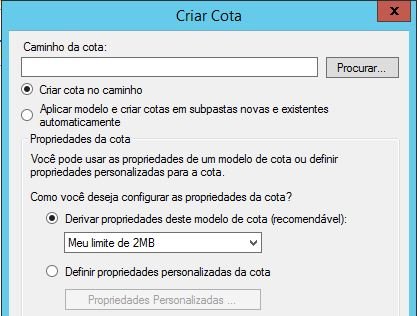
Para excluir uma cota determinada, selecione “Cotas”, clique com o botão direito do mouse sobre a cota e selecione “Excluir”.
Aprenda do básico ao profissional como configurar um laboratório de estudos com o Windows Server 2022 + Azure (Az-104 + questões 458 PT-BR ) + Azure (Az-900 – 295 questões) + pfSense + Zabbix + Hyper-V Server + Active Directory + Sevidor Web + CentOs e muito mais!
CLIQUE NA IMAGEM ABAIXO E CONFIRA MAIS DETALHES:
Instalação e configuração do Web Server no Windows Server
Dúvidas ou sugestões? Deixem nos comentários! Para mais dicas, acesse o nosso canal no YouTube:
https://youtube.com/criandobits
Quer receber GRÁTIS o e-book "Como Formatar um Computador em 5 Minutos"?
Sobre o Autor




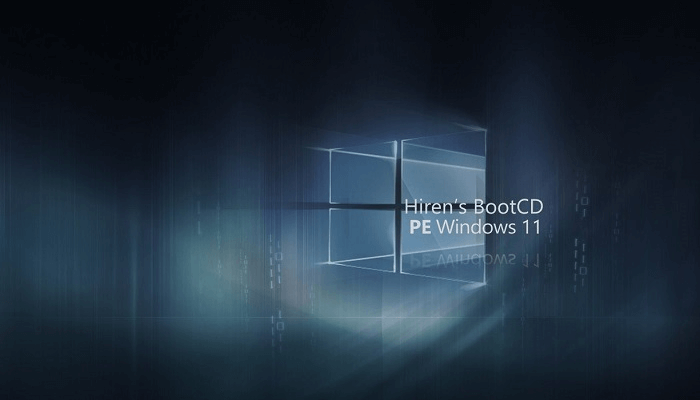

0 Comentários